Windows Media Player Få fart på videoer
Windows Media Player har en dedikert funksjon som lar deg fritt justere avspillingshastigheten til en video. Dette innlegget vil fortelle deg hvordan øke hastigheten på videoer i Windows Media Player steg for steg.
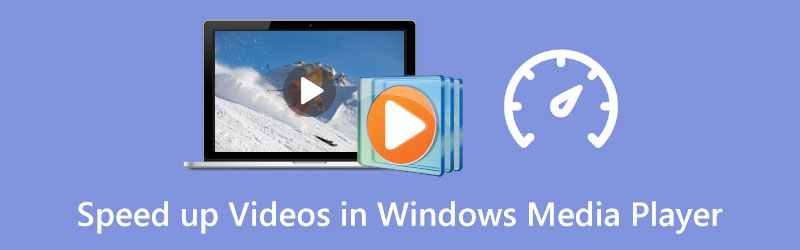
- GUIDELISTE
- Del 1. Få fart på videoer i Windows Media Player
- Del 2. Få fart på en video i Windows 10/11 ved å bruke bilder
- Del 3. Profesjonell måte å øke hastigheten på eller bremse videoene på
- Del 4. Vanlige spørsmål om Windows Media Player Speed Up
Del 1. Hvordan øke hastigheten på videoene dine i Windows Media Player
Windows Media Player er forhåndsinstallert på alle Windows-enheter for å hjelpe deg med å se video- og lydfiler. Mens du ser på videoer eller lytter til en musikkfil i Windows Media Player, kan du også bruke den til å endre avspillingshastigheten i henhold til dine krav. Nå kan du følge trinnene nedenfor for å øke hastigheten på videoer i Windows Media Player med letthet.
Åpne Windows Media Player og legg til videofilen din for avspilling.
Høyreklikk på spillevinduet og velg Forbedring alternativ. Fra rullegardinmenyen går du til Innstillinger for spillehastighet.
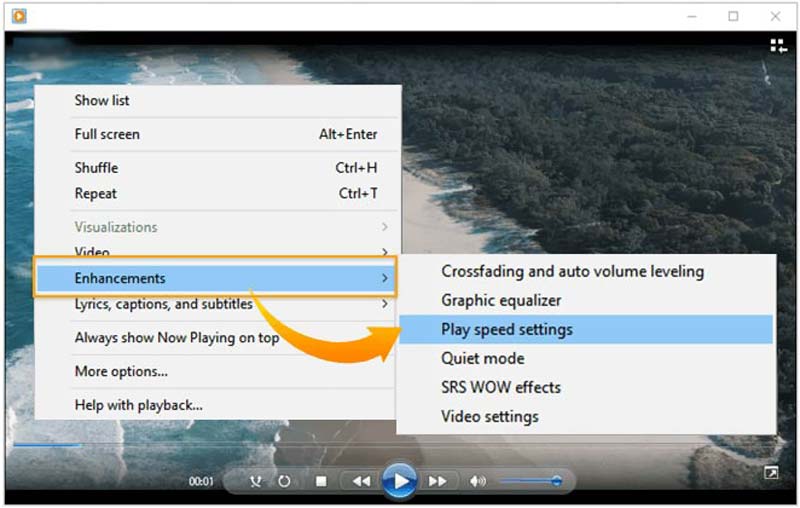
En popup for innstillinger for avspillingshastighet vil vises på skjermen. Her kan du dra og flytte glidebryteren til høyre for å øke hastigheten på videoen. For å bremse videoene dine i Windows Media Player, kan du velge å dra hastighetsglidebryteren til venstre.
Del 2. Hvordan øke hastigheten på en video i Windows 10/11 ved å bruke Photos-appen
Som Windows 10- eller Windows 11-bruker kan du stole på den innebygde Bilder app for enkelt å endre avspillingshastigheten til videoer og lyd.
Finn Bilder-appen på Windows-datamaskinen din og åpne den. Du kan klikke på Windows-ikonet i nedre venstre hjørne og deretter søke etter Bilder for å finne det raskt.
Klikk på Ny video og velg deretter Nytt videoprosjekt alternativet fra rullegardinmenyen.
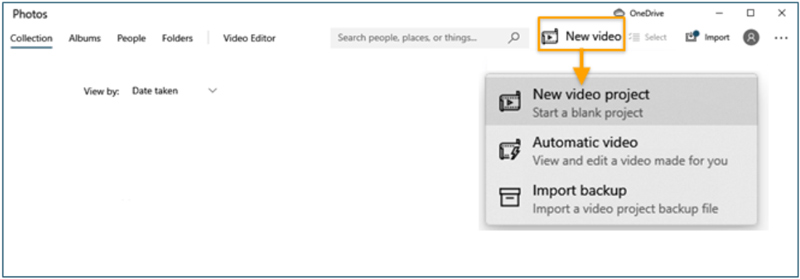
Importer videoen du vil endre avspillingshastigheten ved å klikke på Legg til og dra den til storyboardet. Etter det kan du klikke på Hastighet knappen på verktøylinjen for å justere hastigheten på videoen. Her kan du dra lysbildet til høyre for å øke hastigheten på en video.
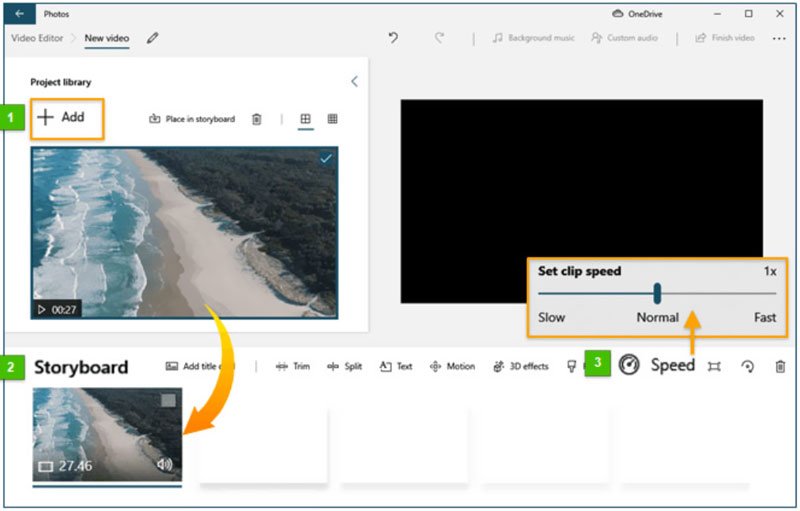
Del 3. Profesjonell måte å få fart på eller senke en video
For enkelt å øke hastigheten eller senke en video, kan du også henvende deg til noen profesjonelle videoredigerere. Derfor anbefaler vi på det varmeste Video Converter Ultimate for deg å endre videoavspillingshastigheten basert på ditt behov. Den har en dedikert Videohastighetskontroller verktøy for enkelt å øke eller redusere avspillingshastigheten til videoene dine.
Last ned og åpne denne Video Converter Ultimate gratis på datamaskinen din. Du kan bruke den til å øke hastigheten eller senke videoene på både Windows 11/10/8/7 PC og Mac. Når du skriver inn det, kan du klikke på Verktøykasse fanen og start deretter Videohastighetskontroller.

Klikk på + ikonet i popup-vinduet Video Speed Controller for å bla gjennom og importere videofilen. Denne videohastighetskontrolleren støtter 8K/5K/4K, 1080p/720p HD og vanlige SD-videoer i forskjellige formater som MP4, AVI, FLV, MOV, MKV, WMV, M4V og mer.
Så snart videofilen din er lastet inn, vil en innebygd mediespiller automatisk spille den for deg. Du har ti hastighetsalternativer for fritt å justere videoavspillingshastigheten. Når du vil øke hastigheten på en video, kan du prøve å velge 1,25X, 1,5X, 2X, 4X eller 8X.

Etter at du øker hastigheten på videoen til en passende avspillingshastighet, kan du klikke på Eksport knappen for å lagre den på datamaskinen.

Del 4. Vanlige spørsmål om Windows Media Player Speed Up
Hvordan øke hastigheten på en sang i Windows Media Player?
Når du vil øke hastigheten på lyden i Windows Media Player, kan du spille den av i WMP, høyreklikke på avspillingsvinduet og deretter velge Forbedringer. Gå til innstillingene for avspillingshastighet og flytt deretter glidebryteren til høyre for å øke spillehastigheten til sangen din.
Kan VLC øke hastigheten på en video?
Ja. Du kan åpne videoen din i VLC Media Player, klikk på den øverste avspillingsmenyen og velg Speed. Fra rullegardinmenyen kan du velge enten Raskere (fint) eller Raskere for å øke hastigheten på en video.
Hvordan øker du hastigheten på en video på Mac-en din?
Du kan bruke QuickTime Player til å åpne og få fart på en video på din Mac. Mens du ser på en video med QuickTime, kan du ganske enkelt klikke på frem-knappen i avspillingskontrollene for å endre hastigheten med 2x, 5x, 10x, 30x og 60x. QuickTime lar deg endre videoavspillingshastigheten fra 1,1x til 2x.
Konklusjon
Denne artikkelen dekker tre måter å øke eller redusere avspillingshastigheten til videoene dine på. Du kan lære å øke hastigheten på en video i Windows Media Player. Du kan også bruke den innebygde Photos-appen eller den anbefalte Video Converter Ultimate for å tilpasse videohastigheten.
Hva synes du om dette innlegget? Klikk for å rangere dette innlegget.
Utmerket
Vurdering: 4.9 / 5 (basert på 314 stemmer)
Finn flere løsninger
Hvordan redigere en video i sakte film og senke en videohastighet Senk en video på iPhone enkelt [Bonustips] Lær hvordan du øker hastigheten på en video på Mac og iPhone ved hjelp av iMovie Lær å gjøre sakte film på iMovie og senke videoen Hvordan endre videohastighet og senke en video med TikTok Topp 8 videohastighetskontrollerapplikasjoner på stasjonære datamaskiner og onlineRelative artikler
- Redigere video
- Lær å gjøre sakte film på iMovie og senke videoen
- Lær hvordan du øker hastigheten på en video på Mac og iPhone ved hjelp av iMovie
- Hvordan øke hastigheten på en video på iPhone og iPad med 3 metoder
- Detaljert veiledning om hvordan du bremser en video på Snapchat 2022
- Få 3 beste apper for å øke hastigheten på videoer på forskjellige enheter
- Slik bremser du en video og lager slow motion-video 2022
- Beste sakte filmkameraer og app for å lage sakte filmer
- 4 metoder som lar deg gjøre video 2X raskere på en enkel måte
- Kort gjennomgang av de 5 beste saktefilmskaperne
- Detaljert veiledning for å lære hvordan du trimmer videoer på TikTok



